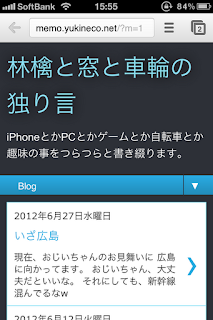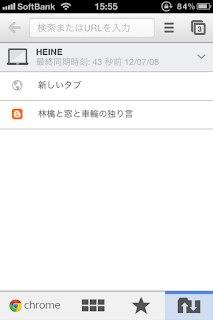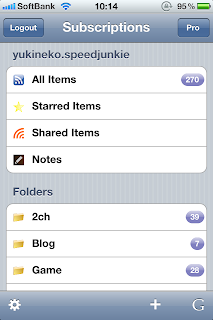|
| 初見の不安を煽るべく、あえて敵は写さない奴www |
DEAD SPACEというゲームをご存じだろうか?
やや古いゲームだし、洋ゲーかつ、日本国内での
通常ルートでの販売はなかったので、知らない人が多いと思う。
ジャンルとしては、【SFホラーTPS】なのだが、普通のTPSとは一味違う。
グロいww
え?そんなの、バイオハザードがあるじゃんって?
まぁ、考えようによっては、バイオをSFにしたって感じはある。
けど、根本ってか方向性が違うのよ。
まず、ヘッドショット程度では、倒れてくれません。
頭を吹き飛ばそうが、足を切断しようが、クリーチャー(作中ではネクロモーフ)は
執拗に追いかけてきて、プレイヤーを屠ろうとしてきます。
じゃぁ、どーすんのよって?
四肢を完全にバラします。
武器で部位破壊を狙うもよし、踏み付けでぐっちゃぐっちゃにするもよし・・・。
でも、たまに
んで、とうぜん倒した敵は、放置してるとまた其処に来た時に
パワーアップして復活してます。
それを防ぐ為には、倒した後で敵の上で
≪Let's ☆ Dancing!≫
とりあえず両腕を切り離しておくのは基本です。
難点は・・・
・日本語版は存在しません。
英語が得意じゃない限りは、日本語化Modを導入しましょう。
・それなりにPCスペックが必要。
グラフィックを落とせば、そんなには負荷がかからないかも?
・心臓の弱い方にはオススメできない。
まぁ、ホラーなので・・・。
・Originのアカウントが必要。
まぁ、アカウント作成は無料なので取っておいてもいいんじゃないかな?
・オンラインはありません。
いわゆるパッケージゲーの中でも、若干古めです。
オンラインプレイは【DEAD SPEACE 2】からです。
まぁ、詳しくは、有志が作ってくれてるwikiがあるので、そこを参照で。
・Originからのプレゼント~DEAD SPACE~
https://www.origin.com/ja-jp/store/on-the-house
・DEAD SPACE @wiki
http://www1.atwiki.jp/deadspace/